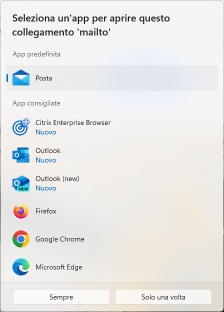Centro Assistenza di Register.it
Pulsanti: come inserire o modicare una CTA.
I pulsanti che vedi su tutti i siti web si chiamano CTA o per esteso Call To Action.
Le CTA sono i pulsanti che chiamano all’azione, quindi che richiedono un’azione da parte del visitatore.
L’azione può essere un Contattaci, Prenota, Chiama ora, Visita la Pagina, Scopri il menù del giorno, insomma, tutto quello che invita il visitatore delle tue pagine a eseguire un’azione.
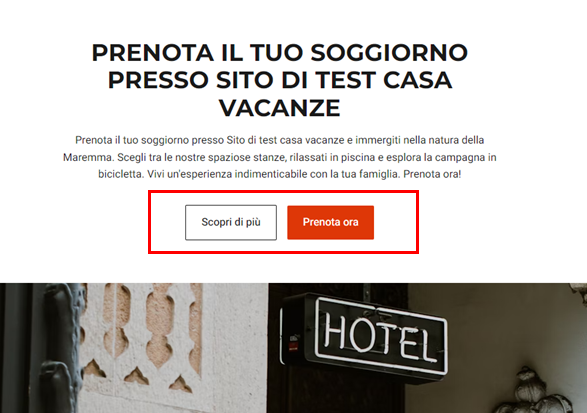
Per questo motivo devi sempre collegarle a un'azione, così i tuoi visitatori potranno navigare bene il tuo sito web.
Come inserire un link su una CTA.
- Clicca sul pulsante che vuoi modificare
- Clicca sull’icona del link
- Inserisci il link che vuoi raggiungere cliccando sul pulsante e clicca su invio.

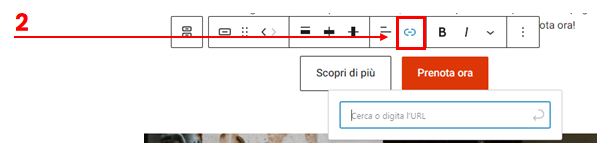
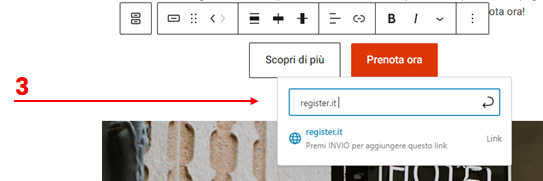
Inserire una CTA per l'invio di email (mailto).
Tutti i link mailto aprono un nuovo messaggio di posta elettronica a un destinatario specifico nel programma di posta elettronica predefinito del visitatore. È possibile impostare un link mailto così che i tuoi utenti possano inviarti una mail direttamente cliccando sul pulsante (vedi immagine sotto).
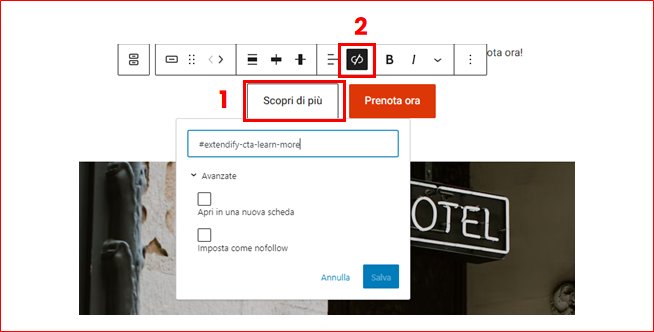
Puoi quindi usare una CTA per aprire direttamente un client di posta e inviare una mail.
In questo caso utilizzerai un link mailto.
- Clicca sul pulsante della CTA che vuoi modificare
- Clicca sull’icona del link, cancella quello che c’è dentro se vuoi sostituirlo e scrivi:
mailto:tuaemail@indirizzo.it
Quindi inserisci il mailto: seguito dalla tua email, quella su cui vuoi che ti contattino (vedi immagine sotto).
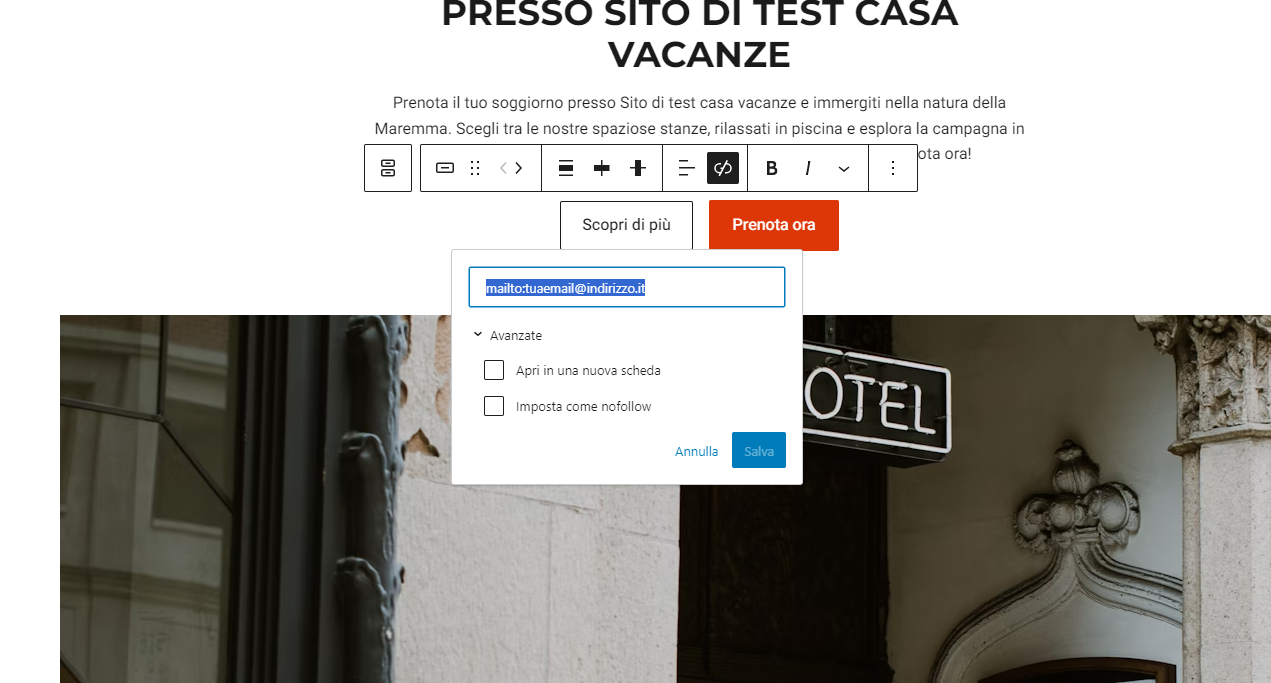
Una volta salvato potrai cliccare sulla CTA e comparirà il box per l’invio della mail.